UEFI
Este programa todavía está predeterminado en MBR, por lo que debe indicar explícitamente que está utilizando GPT.
Hacer copia de seguridad
Antes de comenzar a trabajar con su disco, debe realizar una copia de seguridad de sus datos importantes en otros medios! Esta es una suposición de que debes tener la mente clara desde el principio. Para asegurarse de que puede restaurar su estado actual o implementarlo en otro disco, puede volcar la tabla.
$ sfdisk -dump / dev / sda> tablas-sda.TXTEl resultado va, como el texto, directamente a la salida estándar. En el comando anterior, el archivo es fácil de leer. También puede usar esto para volver a poner todo en el disco. Esto es lo que parece.
etiqueta: gptID de etiqueta: C9247CFD-5AF7-4AB1-9F62-CDDDFCC12982
dispositivo: / dev / sda
unidad: sectores
primer lba: 34
último-lba: 976773134
tamaño del sector: 512
/ dev / sda1: inicio = 2048, tamaño = 1021952, tipo = C12A7328-F81F-11D2-BA4B-00A0C93EC93B
/ dev / sda2: inicio = 1024000, tamaño = 614400, tipo = C12A7328-F81F-11D2-BA4B-00A0C93EC93B,
name = "partición del sistema EFI"
/ dev / sda3: inicio = 1638400, tamaño = 126093312, tipo = E6D6D379-F507-44C2-A23C-238F2A3DF928
/ dev / sda9: inicio = 623642624, tamaño = 353130496, tipo = 0FC63DAF-8483-4772-8E79-3D69D8477DE4
/ dev / sda10: inicio = 127731712, tamaño = 303263744, tipo = E6D6D379-F507-44C2-A23C-238F2A3DF928
/ dev / sda11: inicio = 430995456, tamaño = 192647168, tipo = 0FC63DAF-8483-4772-8E79-3D69D8477DE4
Para recuperarlo o ponerlo en un nuevo disco, usa la opción de restauración. Más exactamente, simplemente canalice este resultado en su próxima invocación de sfdisk.
$ sudo sfdisk / dev / sda < sda-tables.txtPor cierto, este es un buen ejemplo de un archivo de comando formateado correctamente para particionar un disco. Todas las partes son opcionales, esto hace posible tener otro disco conectado a la misma máquina y particionarlo de la misma manera. Cuando elimina 'dev / sdaX' en el archivo anterior, puede particionar cualquier disco con el archivo.
Modo interactivo
Durante el modo interactivo, necesita saber lo que está haciendo. La pantalla de apertura es escasa. Verás el tipo de disco y su tamaño. Cuando el disco esté vacío, NO verá la situación anterior, lo que hace que sea desconcertante comenzar. Sin embargo, el procedimiento es estricto. Tiene cuatro valores para poner para cada partición separados por una coma, para los valores predeterminados, simplemente ponga la coma.
Antes de comenzar, cree una etiqueta. Este ejemplo es para una partición GPT.
$ echo "etiqueta: gpt" | sudo sfdisk / dev / sdcEsta es la forma en que Sfdisk está diseñado para ejecutarse, pero comencemos con el modo interactivo.
Se ejecuta una partición simple.
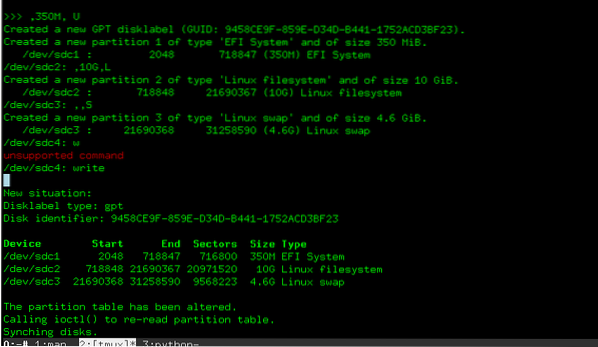
..
# El mensaje cambia a '>>>'
>>>, 350 M, U
>>>, 10G, L
>>> ,, S
>>> escribir
# Aparece el resultado. Confirmar!
Los datos se escriben en el disco y puede comenzar a formatear sus particiones. Tan simple como esto es, también es propenso a errores. El uso de scripts es la idea principal de sfdisk. Repasemos las opciones y luego el lenguaje de programación.
Configuración de etiquetas de disco y particiones
También puede usar sfdisk con un comando a la vez. Para hacer esto, usa los parámetros con guiones. Muchos de estos comandos se pueden configurar con los archivos de script. La configuración de la etiqueta del disco se puede hacer de dos maneras, ya vio una anteriormente en este tutorial.
$ sfdisk -label / dev / sdc gptEsto configura su disco para que se convierta en un disco gpt. Tiene la opción de quedarse con dos o más aconsejable, use el indicador LegacyBIOSBootable para el gpt cuando use hardware que no sea compatible con gpt. Esto es raro, por lo que lo más probable es que use esta bandera solo para una tarjeta de memoria que desee, para poder arrancar incluso en hardware antiguo.
También puede establecer etiquetas para cada partición. Vea los comandos a continuación.
$ sfdisk -part-label / dev / sdc 1 arranque $ sfdisk -part-label / dev / sdc 2 inicioTenga en cuenta la diferencia entre etiqueta de pieza y etiqueta de disco. La etiqueta del disco solo proporciona una etiqueta de apoyo para que la use otro software. La etiqueta del disco crea todo el disco, ya sea gpt o dos.
Creando guiones
Si ha elegido usar sfdisk, probablemente tenga una razón para hacerlo. Algunas de esas razones pueden ser que desee hacer muchos discos idénticos. Usando fdisk, puede particionar un disco completo con un comando. Otra razón puede ser que desee crear un nuevo disco con el mismo esquema que el primero. La forma sencilla de crear una secuencia de comandos es el comando dump de la versión anterior.
$ sfdisk -dump / dev / sdcEl uso de la salida como guía hace que sea más fácil comenzar, solo recuerde verificar la documentación antes de hacer algo precipitado. Puede, por ejemplo, editar el archivo de antes quitando el disco. En el ejemplo, el volcado proviene de '/ dev / sda'. Si elimina esa parte, todavía tiene un archivo válido.
inicio = 1024000, tamaño = 614400, tipo = C12A7328-F81F-11D2-BA4B-00A0C93EC93B,name = "partición del sistema EFI"
Todas las demás partes del archivo también son aceptables como comandos. Copie o elimine lo que desee y transfiéralo a sfdisk.
$ sfdisk / dev / sdc < Disk-tables.txtTen cuidado! Todos los comandos se ejecutarán inmediatamente. Aunque te mostrará la tabla resultante y te pedirá que confirmes la destrucción del disco con el que estás trabajando.
Conclusión
Esta ha sido una breve incursión en el poder y la debilidad de usar el programa sfdisk para sus nuevos discos. Como puede ver en este examen superficial, puede usar este programa para muchas cosas, especialmente si ha planeado antes lo que necesita hacer. También hay un gran grado de libertad para agregar sfdisk a los scripts.
 Phenquestions
Phenquestions


